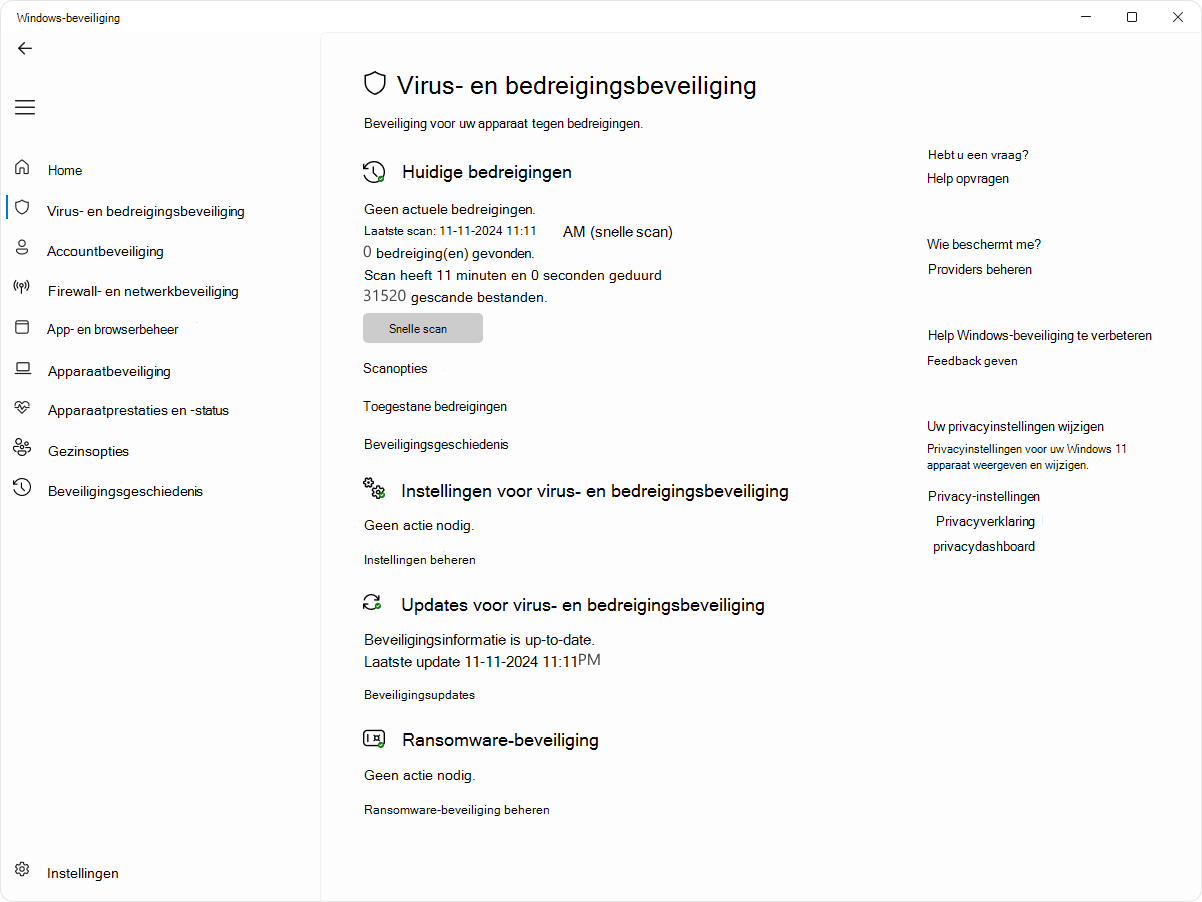De pagina virus- en bedreigingsbeveiliging van de Windows-beveiliging-app is ontworpen om u te helpen uw apparaat te beschermen tegen verschillende bedreigingen, zoals virussen, malware en ransomware. De pagina biedt toegang tot verschillende functies en instellingen om uitgebreide beveiliging te garanderen. Deze pagina is onderverdeeld in de volgende secties:
-
Huidige bedreigingen: in deze sectie worden alle bedreigingen weergegeven die momenteel op uw apparaat zijn aangetroffen, de laatste keer dat een scan is uitgevoerd, hoe lang het duurde en hoeveel bestanden zijn gescand. U kunt ook een nieuwe snelle scan starten of kiezen uit andere scanopties voor een uitgebreidere of aangepaste scan
-
Instellingen voor virusbeveiliging & bedreiging: in deze sectie kunt u instellingen beheren voor Microsoft Defender Antivirus- en antivirusproducten van derden
-
Updates voor virus- &-beveiliging tegen bedreigingen: deze sectie is bedoeld om ervoor te zorgen dat uw apparaat wordt beveiligd met de nieuwste updates voor beveiligingsinformatie
-
Ransomwarebeveiliging: In deze sectie kunt u Gecontroleerde maptoegang configureren, waardoor onbekende apps bestanden in beveiligde mappen niet kunnen wijzigen. Het biedt ook opties om OneDrive te configureren om u te helpen herstellen van een ransomware-aanval
In de Windows-beveiliging-app op je pc Selecteer Virus & threat protection of gebruik de volgende snelkoppeling:
Huidige bedreigingen
Onder Huidige bedreigingen kunt u het volgende doen:
-
Eventuele bedreigingen bekijken die momenteel op uw apparaat zijn gevonden
-
Bekijk de laatste keer dat een scan is uitgevoerd op uw apparaat, hoe lang het duurde en hoeveel bestanden zijn gescand
-
Een nieuwe snelle scan starten of scanopties openen om een uitgebreidere of aangepaste scan uit te voeren
-
Bedreigingen bekijken die in quarantaine zijn geplaatst voordat ze van invloed kunnen zijn op u en alles wat is geïdentificeerd als een bedreiging die u op uw apparaat hebt mogen uitvoeren
Hoewel Windows-beveiliging is ingeschakeld en uw apparaat automatisch wordt gescand, kunt u wanneer u maar wilt een extra scan uitvoeren.
-
Snelle scan: deze optie is handig als u geen tijd wilt besteden aan het uitvoeren van een volledige scan op al uw bestanden en mappen. Als Windows-beveiliging u aanbeveelt om een van de andere typen scans uit te voeren, ontvangt u een melding wanneer de snelle scan is voltooid
-
Volledige scan: scant elk bestand en programma op uw apparaat
-
Aangepaste scan: scant alleen bestanden en mappen die u selecteert
-
Microsoft Defender Antivirus (offlinescan): gebruikt de nieuwste definities om uw apparaat te scannen op de nieuwste bedreigingen. Dit gebeurt na het opnieuw opstarten, zonder Windows te laden, zodat permanente malware het moeilijker heeft om zichzelf te verbergen of te verdedigen. Gebruik deze optie wanneer u zich zorgen maakt dat uw apparaat is blootgesteld aan malware of een virus, of als u uw apparaat veilig wilt scannen zonder dat u verbonden bent met internet. Hiermee wordt het apparaat opnieuw opgestart, dus zorg ervoor dat u de bestanden hebt opgeslagen die u hebt geopend. Microsoft Defender Offline wordt geladen en een snelle scan van uw pc uitgevoerd in de Windows-herstelomgeving. Wanneer de scan is voltooid, wordt uw pc automatisch opnieuw opgestart
Opmerking: Als u de resultaten van de offlinescan wilt zien, opent u de app Windows-beveiliging op uw Windows-apparaat en selecteert u Beveiligingsgeschiedenis.
Als u de resultaten van de offlinescan wilt bekijken, opent u de Windows-beveiliging-app op uw Windows-apparaat en selecteert u Beveiligingsgeschiedenis
Op de pagina Toegestane bedreigingen ziet u een lijst met items die Windows-beveiliging als bedreigingen heeft geïdentificeerd, maar die u hebt toegestaan. Windows-beveiliging neemt geen actie tegen bedreigingen die u hebt toegestaan.
Als u per ongeluk een bedreiging hebt toegestaan en deze wilt verwijderen, selecteert u deze in de lijst en selecteert u vervolgens de knop Niet toestaan . De bedreiging wordt verwijderd uit de lijst en Windows-beveiliging reageert er opnieuw op wanneer deze bedreiging de volgende keer wordt weergegeven.
Instellingen voor virus- &-bedreigingsbeveiliging
Gebruik instellingen voor virus- en bedreigingsbeveiliging wanneer u uw niveau van bescherming wilt aanpassen, voorbeeldbestanden wilt verzenden naar Microsoft, vertrouwde bestanden en mappen wilt uitsluiten van herhaald scannen of uw beveiliging tijdelijk wilt uitschakelen.
In de Windows-beveiliging-app op je pc selecteer Virus & threat protection > Instellingen beheren of gebruik de volgende snelkoppeling:
Instellingen voor virus- &-bedreigingsbeveiliging
Realtime-beveiliging is een functie in de Windows-beveiliging-app waarmee uw apparaat continu wordt gecontroleerd op mogelijke bedreigingen, zoals virussen, malware en spyware. Deze functie zorgt ervoor dat uw apparaat actief wordt beveiligd door bestanden en programma's te scannen wanneer ze worden geopend of uitgevoerd. Als er verdachte activiteiten worden gedetecteerd, waarschuwt realtime-beveiliging u en onderneemt u de juiste actie om te voorkomen dat de bedreiging schade veroorzaakt.
U kunt de instelling Realtime-beveiliging gebruiken om deze tijdelijk uit te schakelen; Realtime-beveiliging wordt echter na een korte tijd automatisch weer ingeschakeld om de beveiliging van uw apparaat te hervatten. Terwijl realtime-beveiliging is uitgeschakeld, worden bestanden die u opent of downloadt niet op bedreigingen gescand. Houd er rekening mee dat als u dat doet, uw apparaat mogelijk kwetsbaar is voor bedreigingen en dat geplande scans blijven worden uitgevoerd. Bestanden die zijn gedownload of geïnstalleerd, worden echter niet gescand tot de volgende geplande scan.
U kunt Realtime-beveiliging in- of uitschakelen met behulp van de wisselknop.
Notities:
-
Als u slechts één bestand of map wilt uitsluiten van antivirusscans, kunt u dat doen door een uitsluiting toe te voegen. Dit is veiliger dan de volledige antivirusbeveiliging uit te schakelen
-
Als u een compatibel niet-Microsoft-antivirusprogramma installeert Microsoft Defender wordt antivirus automatisch uitgeschakeld
-
Als manipulatiebeveiliging is ingeschakeld, moet u deze uitschakelen voordat u realtime-beveiliging kunt uitschakelen
Opmerking: Beveiliging van dev-stations is niet beschikbaar op Windows 10.
Dev Drive Protection biedt ontwikkelaars een veilige en geïsoleerde ruimte om hun code op te slaan en eraan te werken, zodat hun ontwikkelomgeving wordt beschermd tegen potentiële bedreigingen en beveiligingsproblemen.
Dev Drive Protection bevat een prestatiemodus waarmee de Dev Drive asynchroon wordt gescand. Dit betekent dat beveiligingsscans worden uitgesteld totdat de bestandsbewerking is voltooid, in plaats van synchroon te worden uitgevoerd terwijl de bestandsbewerking wordt verwerkt. Deze asynchrone scanmodus biedt een evenwicht tussen bedreigingsbeveiliging en prestaties, zodat ontwikkelaars efficiënt kunnen werken zonder aanzienlijke vertragingen door beveiligingsscans.
-
U kunt Dev Drive-beveiliging in- of uitschakelen met behulp van de wisselknop
-
Selecteer Volumes weergeven om de lijst met volumes te bekijken waarvoor Dev Drive-beveiliging is ingeschakeld
Zie Dev Drive beveiligen met de prestatiemodus voor meer informatie.
Met deze instelling kunt Microsoft Defender voortdurend bijgewerkte verbeteringen van Microsoft krijgen terwijl u verbinding hebt met internet. Dit leidt ertoe dat bedreigingen nauwkeuriger worden geïdentificeerd, gestopt en opgelost.
Als u verbonden bent met de cloud met cloudbeveiliging, kunt u Defender automatisch verdachte bestanden naar Microsoft laten verzenden om ze te controleren op mogelijke bedreigingen. Microsoft stelt u op de hoogte als u aanvullende bestanden moet verzenden en waarschuwt u als een aangevraagd bestand persoonlijke gegevens bevat, zodat u kunt beslissen of u dat bestand al dan niet wilt verzenden.
Als u zich zorgen maakt over een bestand en wilt controleren of het is verzonden voor evaluatie, kunt u Handmatig een voorbeeld verzenden selecteren om ons elk gewenst bestand te sturen.
Manipulatiebeveiliging is een functie waarmee wordt voorkomen dat schadelijke apps belangrijke Microsoft Defender Antivirus-instellingen wijzigen. Dit omvat instellingen zoals realtime-beveiliging en cloudbeveiliging. Door ervoor te zorgen dat deze instellingen ongewijzigd blijven, helpt manipulatiebeveiliging de integriteit van de beveiligingsconfiguratie van uw apparaat te behouden en te voorkomen dat schadelijke apps kritieke beveiligingsfuncties uitschakelen.
Als manipulatiebeveiliging is ingeschakeld en u een beheerder bent op uw apparaat, kunt u deze instellingen nog steeds wijzigen in de Windows-beveiliging-app. Maar andere apps kunnen deze instellingen niet wijzigen.
U kunt manipulatiebeveiliging in- of uitschakelen met behulp van de wisselknop.
Opmerking: Manipulatiebeveiliging heeft geen invloed op hoe antivirus-apps van derden werken of hoe ze zich registreren bij Windows-beveiliging.
Gebruik de instelling Gecontroleerde maptoegang om te beheren in welke mappen niet-vertrouwde apps wijzigingen kunnen aanbrengen. U kunt ook extra apps toevoegen aan de lijst met vertrouwde apps, zodat ze wijzigingen kunnen aanbrengen in die mappen. Dit is een krachtig hulpprogramma om uw bestanden veiliger te maken tegen ransomware.
Wanneer u Gecontroleerde maptoegang inschakelt, worden veel van de mappen die u het vaakst gebruikt standaard beveiligd. Dit betekent dat inhoud in een van deze mappen niet kan worden geopend of gewijzigd door onbekende of niet-vertrouwde apps. Als u extra mappen toevoegt, worden deze ook beveiligd.
Meer informatie over het gebruik van Gecontroleerde mappentoegang
Standaard wordt Microsoft Defender Antivirus op de achtergrond uitgevoerd, waarbij bestanden en processen worden gescand die u opent of downloadt op zoek naar malware.
Er kunnen gevallen zijn wanneer u een bepaald bestand of proces hebt dat u niet in realtime wilt laten scannen. Wanneer dat gebeurt, kunt u een uitsluiting toevoegen voor dat bestand, bestandstype, map of proces.
Let op: Het toevoegen van een uitsluiting aan Windows-beveiliging betekent dat Microsoft Defender Antivirus deze typen bestanden niet meer controleert op bedreigingen, waardoor uw apparaat en gegevens kwetsbaar kunnen zijn. Zorg ervoor dat u dit echt wilt doen voordat u verdergaat.
Uitsluitingen zijn alleen van toepassing op realtime scannen met Microsoft Defender Antivirus. Geplande scans met Microsoft Defender Antivirus of antimalwareproducten van derden kunnen deze bestanden of processen nog steeds scannen.
Een uitsluiting toevoegen
-
Uitsluitingen toevoegen of verwijderen selecteren
-
Kies een van de vier opties, afhankelijk van het type uitsluiting dat u probeert toe te voegen:
-
Bestand: Sluit een specifiek bestand uit
-
Map: Sluit een specifieke map uit (en alle bestanden in die map)
-
Bestandstype: Sluit alle bestanden van een opgegeven type, zoals .docx, of .pdf
-
Proces: Het toevoegen van een uitsluiting voor een proces betekent dat elk bestand dat door dat proces wordt geopend, wordt uitgesloten van realtime scannen. Deze bestanden worden nog steeds gescand door scans op aanvraag of gepland, tenzij er ook een bestands- of mapuitsluiting is gemaakt waardoor ze worden uitgesloten
Tip: Het wordt aanbevolen om het volledige pad en de bestandsnaam te gebruiken om een specifiek proces uit te sluiten. Hierdoor is het minder waarschijnlijk dat malware dezelfde bestandsnaam kan gebruiken als een vertrouwd en uitgesloten proces en detectie kan omzeilen.
Een uitsluiting verwijderen
Let op: Het uitsluiten van een bestand of proces van antivirusscans kan uw apparaat of gegevens kwetsbaarder maken. Zorg ervoor dat u dit wilt doen voordat u verdergaat.
-
Uitsluitingen toevoegen of verwijderen selecteren
-
Selecteer de uitsluiting die u wilt verwijderen en selecteer Verwijderen
Jokertekens of omgevingsvariabelen gebruiken
U kunt een jokerteken *gebruiken om een willekeurig aantal tekens te vervangen.
-
In uitsluitingen van bestandstypen: Als u een sterretje in de bestandsextensie gebruikt, fungeert dit als een jokerteken voor een willekeurig aantal tekens. "*st" sluit .test, .past, .invest en andere bestandstypen uit waarbij de extensie eindigt op een st
-
Uitsluitingen in proces:
-
C:\MyProcess\* sluit bestanden uit die worden geopend door alle processen, die zich bevinden in C:\MyProcess, of submappen van C:\MyProcess
-
test.* sluit bestanden uit die worden geopend door alle processen met de naam test, ongeacht de bestandsextensie
-
U kunt omgevingsvariabelen ook gebruiken in uw procesuitsluitingen. Bijvoorbeeld:
-
%ALLUSERSPROFILE%\CustomLogFiles\test.exe
Hiermee worden alle bestanden uitgesloten die zijn geopend door C:\ProgramData\CustomLogFiles\test.exe. Zie Voor een volledige lijst met Windows-omgevingsvariabelen: Herkende omgevingsvariabelen.
Updates voor virus- & bedreigingsbeveiliging
Beveiligingsinformatie (ook wel definities genoemd) zijn bestanden die informatie bevatten over de nieuwste bedreigingen die uw apparaat kunnen infecteren. Windows-beveiliging gebruikt beveiligingsinformatie telkens wanneer een scan wordt uitgevoerd.
Windows downloadt automatisch de nieuwste beveiligingsinformatie als onderdeel van Windows Update, maar u kunt deze ook handmatig controleren.
In de Windows-beveiliging-app op je pc selecteer Virus & threat protection > Beveiligingsupdates > Controleren op updates of gebruik de volgende snelkoppeling:
Ransomware-beveiliging
De pagina Ransomware-beveiliging in Windows-beveiliging bevat instellingen voor zowel bescherming tegen ransomware als voor herstel als voor het geval u wordt aangevallen.
In de Windows-beveiliging-app op je pc selecteer Virus & threat protection > Ransomware-beveiliging beheren of gebruik de volgende snelkoppeling:
Ransomware-beveiliging beheren
Gecontroleerde maptoegang is ontworpen om uw waardevolle gegevens te beschermen tegen schadelijke apps en bedreigingen, zoals ransomware. Deze functie werkt door apps te controleren op basis van een lijst met bekende, vertrouwde apps en onbevoegde of onveilige apps te blokkeren voor toegang tot of wijzigen van bestanden in beveiligde mappen.
Wanneer Gecontroleerde maptoegang is ingeschakeld, kunt u uw gegevens beveiligen door:
-
Onbevoegde wijzigingen blokkeren: Alleen vertrouwde apps mogen wijzigingen aanbrengen in bestanden in beveiligde mappen. Als wordt vastgesteld dat een app kwaadwillend of verdacht is, kan deze geen wijzigingen aanbrengen
-
Belangrijke mappen beveiligen: Standaard beveiligt Gecontroleerde mappentoegang algemene mappen, zoals Documenten, Afbeeldingen, Video's, Muziek en Bureaublad. U kunt ook extra mappen toevoegen om te worden beveiligd
-
Meldingen geven: Als een app is geblokkeerd om wijzigingen aan te brengen, ontvangt u een melding, zodat u de juiste actie kunt ondernemen
Als u beveiligde mappen wilt toevoegen of verwijderen, selecteert u Beveiligde mappen of gebruikt u de volgende snelkoppeling:
Als u een app wilt toevoegen of verwijderen via Gecontroleerde maptoegang, selecteert u App toestaan via Gecontroleerde maptoegang of gebruikt u de volgende snelkoppeling:
Een app toestaan via Gecontroleerde maptoegang
Let op: Denk goed na over welke apps u toevoegt. Alle toegevoegde apps hebben toegang tot de bestanden in de beveiligde mappen en als die app wordt gecompromitteerd, kunnen de gegevens in die mappen risico lopen.
Als u het bericht App is geblokkeerd ontvangt wanneer u probeert een vertrouwde app te gebruiken, kunt u de blokkering opheffen met behulp van de volgende stappen:
-
Noteer het pad van de geblokkeerde app
-
Selecteer het bericht en selecteer vervolgens Een toegestane app toevoegen
-
Blader naar het programma waartoe u toegang wilt toestaan
Opmerking: Als u een bestand in een map probeert op te slaan en de map is geblokkeerd, betekent dit dat de app die u gebruikt, wordt geblokkeerd en niet op die locatie kan worden opgeslagen. Als dat gebeurt, kunt u alleen het bestand op een andere locatie op uw apparaat opslaan. Gebruik vervolgens de vorige stappen om de blokkering van de app ongedaan te maken. Vervolgens kunt u de bestanden op de gewenste locatie opslaan.
Zie Belangrijke mappen beveiligen met beheerde maptoegang voor meer informatie over gecontroleerde maptoegang.
De sectie Ransomware Data Recovery is ontworpen om u te helpen uw bestanden te herstellen in het geval van een ransomware-aanval. Het biedt verschillende belangrijke functies om ervoor te zorgen dat uw gegevens veilig blijven en kunnen worden hersteld als ze worden versleuteld of geblokkeerd door ransomware.
De sectie Ransomware Data Recovery is geïntegreerd met Microsoft OneDrive. Hiermee kunt u een back-up maken van uw belangrijke bestanden in OneDrive, zodat u een veilige kopie van uw gegevens hebt die kan worden hersteld in het geval van een ransomware-aanval. Als uw bestanden worden beïnvloed door ransomware, begeleidt de Windows-beveiliging-app u door het proces van het herstellen van uw bestanden uit OneDrive. Dit helpt u snel uw gegevens te herstellen zonder het losgeld te hoeven betalen.
U ontvangt meldingen en waarschuwingen als ransomware wordt gedetecteerd of als er problemen zijn met uw OneDrive-back-up. Dit zorgt ervoor dat u altijd op de hoogte bent van de status van uw gegevensbescherming.